Créative Attitude
La Créativité Est Contagieuse, Faîte La Tourner !
*****************************************
Simply Live
"Vivre simplement, rêver grand, être reconnaissant,
donner de l'amour, rire beaucoup."
" live simply, dream big, be grateful, give love, laugh lots. "

Tutoriel-SimplyLive-ByCréativeAttitude 04/01/2016
Ce tutoriel a été réalisé avec PSP x5 mais peu être réalisable avec les autres versions
* * * * * * * * *
Filtres:
Tramage « Wee Stratches »
Mura's meister « Cloud »
Mock « Windo »
{AFS Import] – sqborder 2.
VM Extravaganza « Stay in line »
VM Extravaganza « Shoutin'! »
Transparency - Eliminate White
ici
Tube By Very Many ici
* * * * * * * * * *
Placer les sélections dans votre dossier habituel
* * * * * * * * * * * * * * * * * * * * * * * * * * * * * * * * * * * * * * * * * *
Si vous voulez utiliser vos propres couleurs,
n'hésitez pas à changer le mode et l'opacité des calques
* * * * * * * * * * * * * * * * * * * * * * * * * * * * * * * * * * * * * * * * * *
Étape 1
Ouvrir une nouvelle image transparente de 800 x 500 pixels
Palette Styles et Textures mettre deux couleurs de votre tubes
Effets - Modules externes - Mura's meister - Clouds
Effets - Modules externes - Tramage - Wee Scratches
Étape 2
Calques – Dupliquer
Effets - Modules externes - VM Extravaganza - Stay in line
Configuration par défaut
Palette des calques
Réduire l'opacité à 50
Étape 3
Palette Styles et Textures
Onglet Dégradé
Style Radial – Angle à 128 – Répétitions à 0 – Inverser décoché
Horizontal à 25 – Vertical à 50
Calques - Nouveau calque raster
Appliquer le dégradé
Réglage – Flou – Flou gaussien
Rayon à 50
Effets - Modules externes - VM Extravaganza - Shoutin'!
Configuration par défaut
Effets – Modules externes - Transparency - Eliminate White
Palette des calques
Changer le mode Mélange pour Assombrir
Objet - Aligner - centrer le support
Effet de bords - accentuer
Étape 4
Ouvrir l'image " Landscape"
Édition – Copier
Retourner à votre tag
Édition - Coller comme nouveau calque
Calques – Dupliquer
Calques – Agencer – Déplacer vers le bas
sous le calque " raster 2"
Effets - Effets d'image - Mosaïque sans jointures
Palette des calques
Réduire l'opacité à 50
Étape 5
Se placer en haut de la pile
Ouvrir le tube Déco 1
Édition – Copier
Retourner à votre tag
Édition - Coller comme nouveau calque
Revenir le calque de l'image "landscape"
Sélections - Charger/enregistrer une sélection -
Charger la sélection à partir du disque
Sélectionner la sélection "sel01-LiveSimply" et cliquez sur Charger
Sélections - inversée
Édition - Effacer (Suppr)
Sélections - Désélectionner tout
Activer le calque en haut de la pile
Calques - Fusionner - Fusionner avec le calque de dessous
Étape 6
Ouvrir le tube déco 2
Édition – Copier
Retourner à votre tag
Édition - Coller comme nouveau calque
Étape 7
Ouvrir le tube Déco 3
Édition – Copier
Retourner à votre tag
Édition - Coller comme nouveau calque
En haut de la pile
Calques - Fusionner - Fusionner les calques visibles
Étape 8
Calques – Dupliquer
Effets - Modules externes - Mock « Windo »
Effets d’image. Mosaïque sans jointure.
Effets - Modules externes - {AFS Import] – sqborder 2.
Sélections - Charger/enregistrer une sélection -
Charger la sélection à partir du disque
Sélectionner la sélection "Sel02-LiveSimply" et cliquez sur Charger
Édition - Effacer (Suppr)
garder la sélection
Étape 9
Calques - Nouveau calque raster
Appliquer la couleur Blanche
Sélections - Désélectionner tout
Sélections - Charger/enregistrer une sélection -
Charger la sélection à partir du disque
Sélectionner la sélection "Sel03-LiveSimply" et cliquez sur Charger
Édition - Effacer (Suppr)
Sélections - Désélectionner tout
Calques - Fusionner – Fusionner tous les calques
Image – Ajouter des bordures – Symétrique coché
Taille de 1 pixel = Couleur Blanc
Édition - Copier
Étape 10
Ouvrir l'image "Fond"
Édition - Coller comme nouveau calque
Effets - Effets 3D - Ombre de portée (à votre goût)
Étape 11
Ouvrir le tube Déco 4
Édition – Copier
Retourner à votre tag
Édition - Coller comme nouveau calque
En haut de la pile
Étape 12
Ouvrir le Wordart
Édition – Copier
Retourner à votre tag
Édition - Coller comme nouveau calque
Placer sur la droite
Étape 13
Ouvrir votre tube
Édition – Copier
Retourner à votre tag
Édition - Coller comme nouveau calque
Placer sur la gauche
Effets - Effets 3D - Ombre de portée (à votre goût)
Calques - Fusionner – Fusionner tous les calques
Étape 14
Image – Ajouter des bordures – Symétrique coché
Taille de 1 pixel = Couleur Blanc
Ajouter votre signature
Calques - Fusionner - Fusionner les calques visibles
Voilà ! Votre tag est terminé
* * * * * * * * * * * * * * * * * * * * * * * * * * * * * * * * * * * * * * * * * *
N'hésitez à m'envoyer vos version à cette adresse
creativeattitude.wix@gmail.com

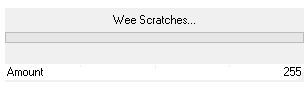








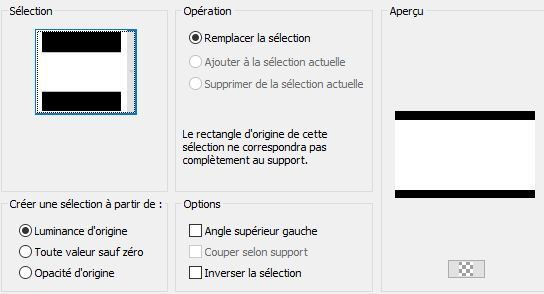

Vos Versions
* * * * * * * * * * * * * *



